説明機能仕様ダウンロード画像使い方
Windows のスタートアッププログラムを管理するツール

Windows のスタートアッププログラムを管理するフリーソフト。Windows 起動時(ログオン時)に自動実行されるプログラムの無効化や有効化、削除や編集、スタートアップエントリの新規作成を行うことができます。
SterJo Startup Patrol の概要
SterJo Startup Patrol は、Windows 用の無料のスタートアップ管理ツールです。不要なスタートアップ項目を無効化または削除することによって、PC の起動速度を大幅に向上させることができます。
SterJo Startup Patrol の機能
SterJo Startup Patrol の主な機能です。
| 機能 | 概要 |
|---|---|
| メイン機能 | Windows スタートアップの管理 |
| 機能詳細 | ・スタートアッププログラムを一覧表示 ・スタートアッププログラムの管理(無効化/有効化/削除) ・スタートアップアイテムの編集 ・スタートアップアイテムの新規作成 |
Windows のスタートアップを管理できます
SterJo Startup Patrol は、Windows の起動時に自動的に実行されるプログラムを管理するためのアプリケーションです。
アプリを起動すると、現在スタートアップに登録されているアイテムの一覧が表示され、起動したくないプログラムを無効化したり、不要なエントリを削除したり、既存のエントリを編集したり、新しいエントリを作成することができます。
スタートアップを無効/削除/編集できます
SterJo Startup Patrol は、Windows の現在またはすべてのユーザーのスタートアップに登録されているプログラムの一覧を表示して管理できる便利なアプリケーションです。Windows の起動に時間がかかったり、起動時にエラーが表示されるような場合は不要なスタートアップを無効化または削除すると良いでしょう。
機能
- スタートアッププログラムを一覧表示
- スタートアッププログラムの管理(無効化/有効化/削除)
- スタートアップアイテムの編集
- スタートアップアイテムの新規作成
仕様
価格:無料
動作環境:Windows XP|Vista|7|8|8.1|10|11
メーカー:SterJo Software
使用言語:日本語ほか
最終更新日:
3年前 (2021/05/24)
ダウンロード数:430
ダウンロード
使い方
インストール
1.インストール方法
- サードパーティソフトウェアのインストールが勧められます。必要ない場合は「Decline」を選択して[Next]をクリックします。
- インストール先を指定して[Next]をクリックします。
- スタートメニューに作成するショートカットを指定して[Next]をクリックします。
- 追加のタスクを選択して[Next]をクリックします。
- インストールの準備ができました。[Install]をクリックしてインストールを開始します。
- インストールが完了しました。[Finish]をクリックしてセットアップウィザードを閉じます。
言語を日本語に変更する
1.日本語化
- 「Options」>「Language」から言語選択ダイアログを開きます。
- 「Japanese」を選択して[適用]をクリックすると、日本語で使用できます。
基本的な使い方
1.スタートアッププログラムを表示する
- SterJo Startup Patrolを起動すると、Windows レジストリに登録されているスタートアッププログラムのエントリが一覧表示されます。
2.アイテムを無効化/有効化/編集/削除する
- ツールバーまたは右クリックメニューから、アイテムの無効化や削除、編集などを行うことができます。
- こちらは編集画面です。
3.ツールバー
- ツールバーボタンの説明です。

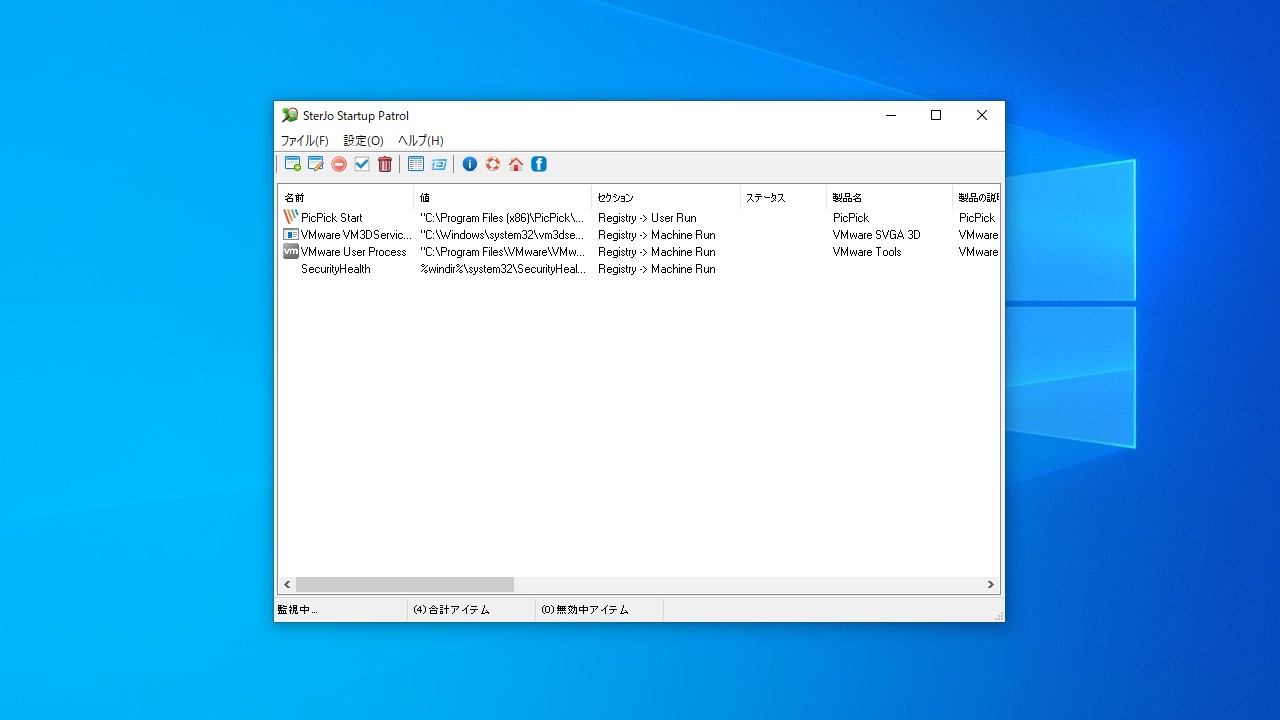
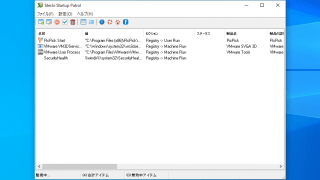
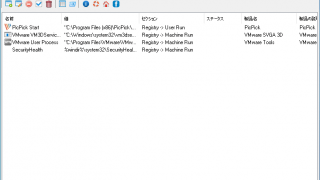
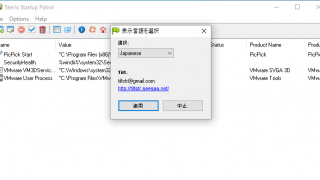
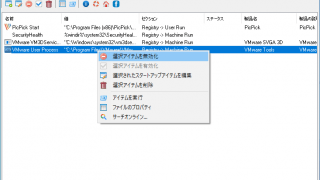
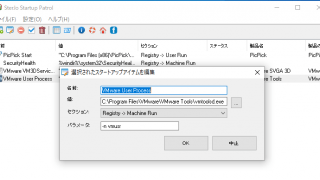
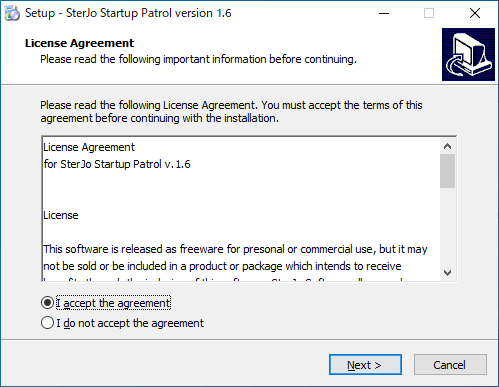
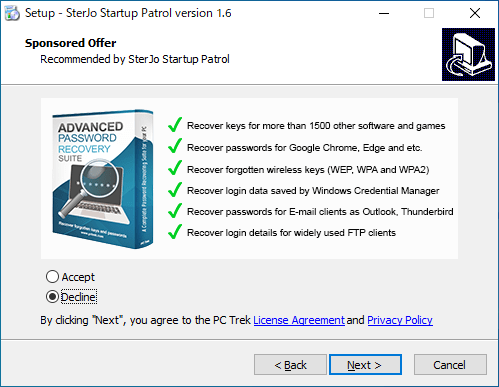
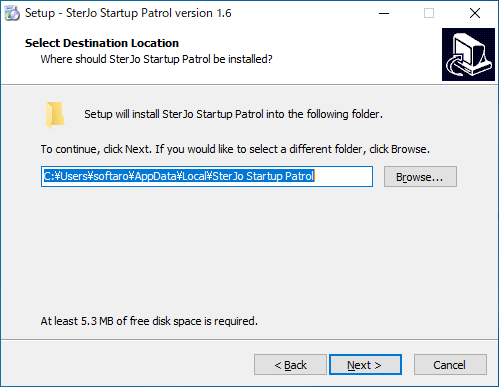
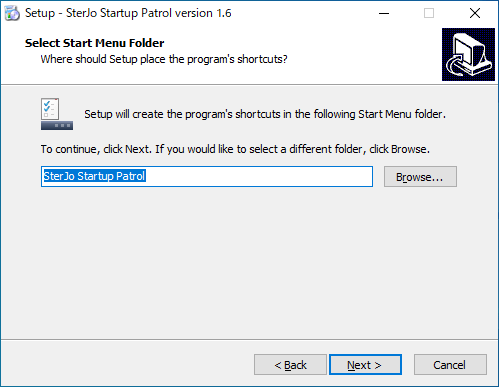
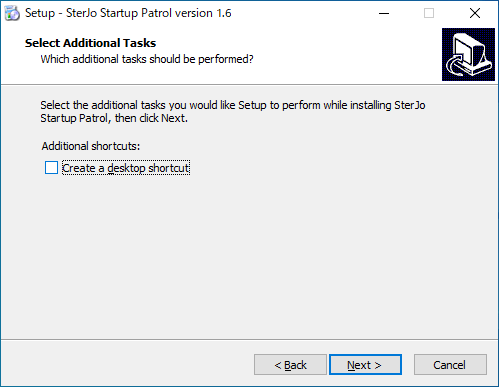
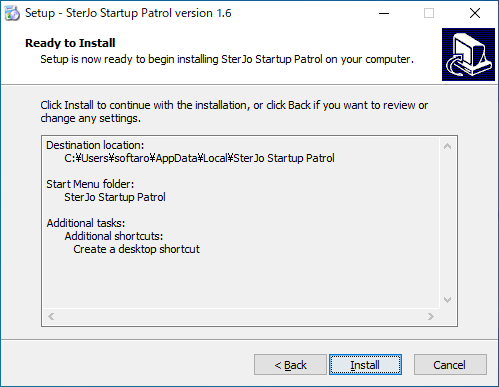
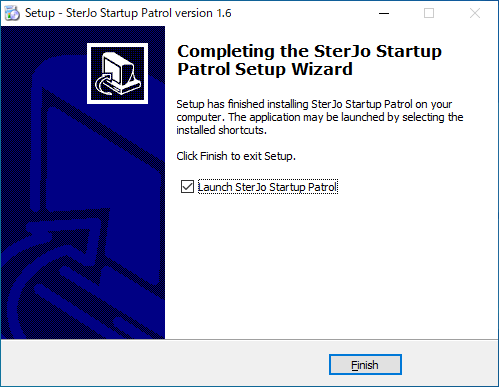
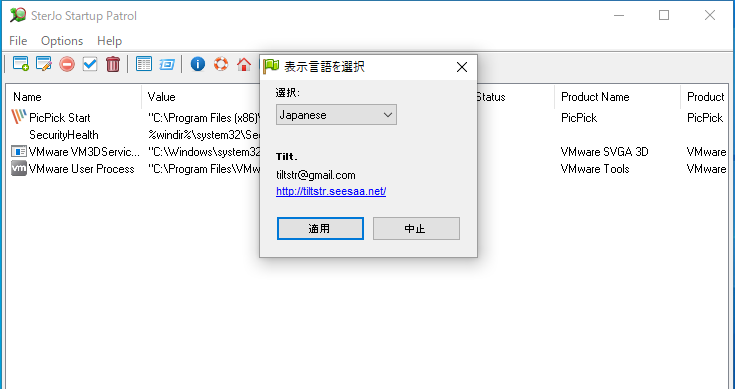
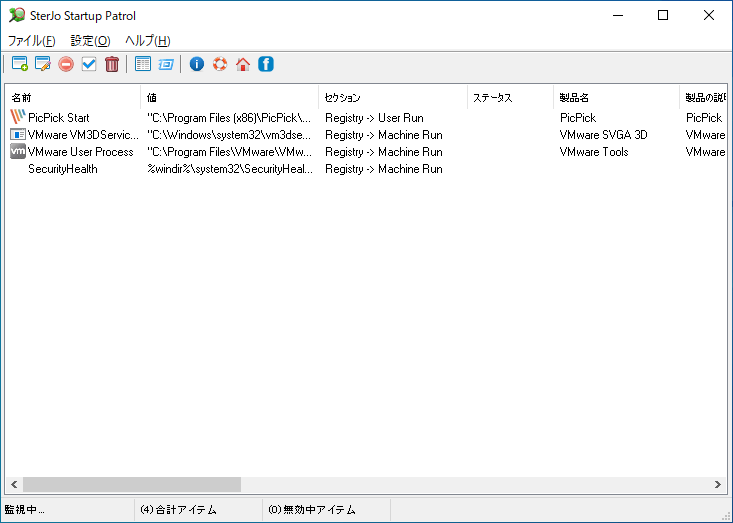
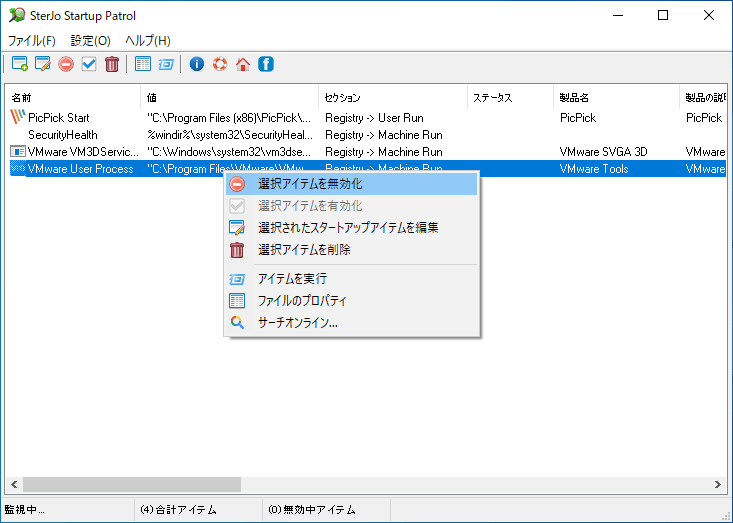
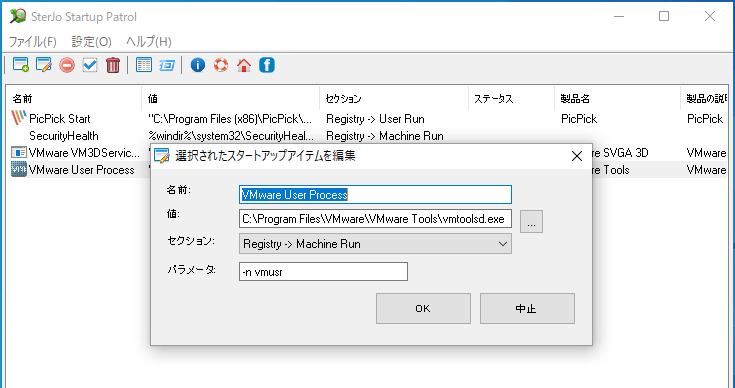
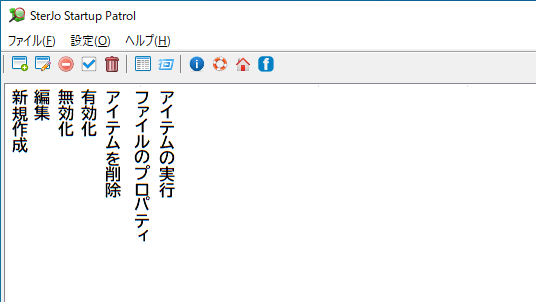
SterJo Startup Patrol は、どなたでも無料で使用できます。